Fa Civiltà 5 O CIV 5 continua a bloccarsi sul tuo PC Windows? Civilization V di Sid Meier è un gioco di strategia a turni progettato per Windows e altri sistemi operativi. È un grande gioco giocato da milioni di appassionati di giochi. Tuttavia, diversi giocatori hanno riferito che il gioco continua a bloccarsi sui loro computer. Alcuni di loro hanno riferito di aver riscontrato arresti anomali all'avvio del gioco, mentre CIV 5 si arresta in modo anomalo nel mezzo del gioco per molti utenti interessati.

Civilization 5 funziona su Windows 11/10?
Il gioco Civilization 5 funziona su Windows 7 e le versioni più recenti di Windows, inclusi Windows 11 e Windows 10. Per giocare, puoi utilizzare il programma di avvio del gioco desktop Steam sul tuo PC Windows. Puoi scaricare e installare Steam, quindi scaricare e installare o acquistare CIV 5 dal suo Store. Successivamente, apri il gioco e inizia a giocare a questo gioco basato sulla civiltà.
Perché CIV 5 va in crash su Windows?
Civilization 5 o CIV 5 potrebbero bloccarsi sul tuo PC per diversi motivi. Se il tuo computer non soddisfa i requisiti di sistema del gioco, non funzionerà bene ed è probabile che si blocchi. Potrebbe anche essere il tuo driver grafico obsoleto o danneggiato che causa l'arresto anomalo di CIV 5. Oltre a ciò, i file di gioco corrotti o mancanti possono essere un altro motivo per lo stesso problema. Problemi di compatibilità, una versione obsoleta di DirectX e l'overclocking sono altre potenziali cause del motivo per cui CIV 5 continua a bloccarsi sul tuo computer.
Come posso risolvere il crash di CIV?
Per correggere gli arresti anomali di CIV 5, assicurati che i driver grafici siano aggiornati. Inoltre, i tuoi file di gioco dovrebbero essere puliti e aggiornati, quindi verifica l'integrità dei file di gioco. Oltre a ciò, puoi aprire il gioco in modalità compatibilità e aggiornare DirectX per risolvere il problema. Abbiamo discusso queste correzioni in dettaglio, quindi dai un'occhiata di seguito.
Correggi gli arresti anomali di Civilization 5 o CIV 5 su Windows 11/10
Ecco i metodi di risoluzione dei problemi che puoi applicare per risolvere i problemi di arresto anomalo con Civilization 5 o CIV 5 sul tuo PC:
- Aggiorna subito il tuo driver grafico.
- Verifica e ripara i file di gioco su Steam.
- Esegui CIV 5 in modalità compatibilità.
- Installa l'ultima versione di DirectX.
- Verificare i requisiti di sistema di CIV 5
1] Aggiorna subito il tuo driver grafico
La prima cosa da fare per risolvere il problema è aggiornare il driver grafico. È probabile che CIV 5 si arresti in modo anomalo se si utilizza una vecchia versione del driver grafico.
Windows fornisce gli aggiornamenti dei driver nella sezione Aggiornamenti facoltativi. Quindi, puoi scaricare e installare gli aggiornamenti dei driver grafici da lì.
Apri il Impostazioni app premendo Win+I e vai a Aggiornamenti di Windows . Successivamente, fai clic su Opzioni avanzate > Aggiornamenti facoltativi , selezionare gli aggiornamenti driver disponibili e premere il pulsante Scarica e installa pulsante.
Al termine, riavvia il computer ed esegui CIV 5 per verificare se i problemi di arresto anomalo sono stati risolti.
Puoi usare altri metodi per aggiornare i driver grafici. Se l'aggiornamento del driver non funziona, il problema potrebbe essere causato dal fatto che il driver dello schermo è rotto o danneggiato. Quindi, devi disinstallare il driver grafico e quindi reinstallare una copia pulita sul sistema.
Leggere: Perché i giochi si bloccano sul mio PC ?
2] Verifica e ripara i file di gioco su Steam
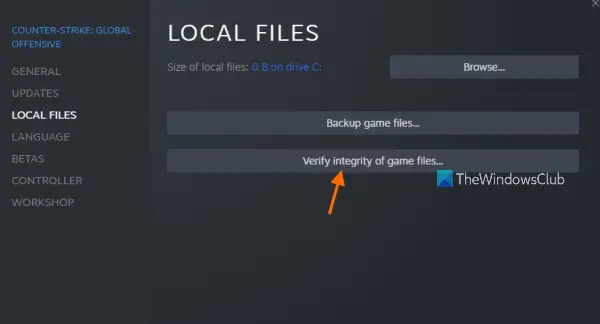
Winword.exe errore di sistema Office 2016
Come accennato in precedenza, potrebbero essere file di gioco rotti o mancanti che causano arresti anomali di CIV 5. Quindi, se lo scenario è applicabile, verificare l'integrità dei file di gioco usando il tuo programma di avvio del gioco, ad esempio Steam per risolvere il problema. Ecco come puoi farlo:
- Innanzitutto, apri il client Steam e fai clic su LIBRERIA per accedere a tutti i tuoi giochi.
- Ora, fai clic con il pulsante destro del mouse su Civilization V di Sid Meier titolo del gioco e scegli il Proprietà opzione dal menu contestuale apparso.
- Quindi, passa a FILE LOCALI scheda e premere il VERIFICA L'INTEGRITÀ DEI FILE DI GIOCO pulsante.
- Al termine della verifica del gioco, puoi riavviare CIV 5 per verificare se il problema è stato risolto.
Vedere: La GPU continua a bloccarsi o bloccarsi nel PC Windows .
3] Esegui CIV 5 in modalità compatibilità
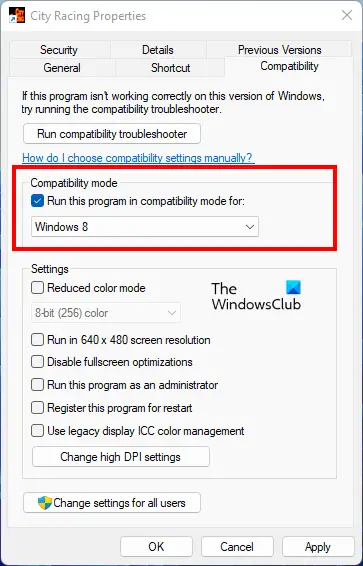
Il motivo dell'arresto anomalo di CIV 5 potrebbe essere dovuto a problemi di compatibilità con il tuo sistema operativo. In tal caso, puoi provare a eseguire il gioco in modalità compatibilità e vedere se il problema è stato risolto. Ecco i passaggi per farlo:
Innanzitutto, individua il collegamento di CIV 5 sul desktop. Oppure puoi aprire Esplora file usando Win + E e spostarti nella sua directory di installazione dove è presente il file eseguibile principale del gioco. Per impostazione predefinita, lo troverai qui:
C:\Programmi (x86)\Steam\SteamApps\Common\Civilization V
Ora, fai clic con il pulsante destro del mouse sul file eseguibile e fai clic su Proprietà opzione dal menu contestuale.
Nella finestra Proprietà, vai a Compatibilità scheda e selezionare il Esegui questo programma in modalità compatibilità per: casella di controllo. Successivamente, scegli una versione di Windows diversa da quella attuale e premi il pulsante Applica > OK per salvare le modifiche.
Infine, avvia CIV 5 e verifica se il problema è stato risolto.
Leggere: I giochi si arrestano in modo anomalo dopo l'aggiornamento all'ultima versione in Windows .
4] Installa l'ultima versione di DirectX
Se il problema persiste, installa l'ultima versione di DirectX per goderti un'esperienza di gioco fluida. Potrebbe essere il caso che il problema sia attivato a causa di DirectX obsoleto. COSÌ, aggiornare DirectX alla sua ultima versione e, si spera, il problema sarà risolto ora.
5] Verificare i requisiti di sistema del CIV 5
Puoi anche controllare i requisiti di sistema di CIV 5 e assicurarti che il tuo computer li soddisfi per evitare arresti anomali del gioco.
Requisiti di sistema consigliati per Civilization 5:
- Sistema operativo: Finestre 11/10
- PROCESSORE: Processore quad-core da 1,8 GHz
- Memoria: 4GB di RAM
- Spazio su disco rigido: 8 GB gratuiti
- Unità DVD-ROM: Richiesto per l'installazione basata su disco
- Video: 512 MB ATI serie 4800 o superiore, 512 MB nVidia serie 9800 o superiore
- Suono: Scheda audio compatibile con DirectX 9.0c
- DirectX®: DirectX® versione 11
Spero che questo aiuti!
Ora leggi: Risolto il problema con lo schermo nero durante la riproduzione di giochi su Windows .















